CAD圖案填充大家都知道吧,那我們該怎么重塑填充圖案呢?下面就跟我一起來學習看看吧。
其實如果修改關聯圖案填充的邊界對象是閉合的,那么修改的同時保持邊界閉合,那么系統會自動更新填充圖案,保持只有封閉里有填充圖案。如果邊界變得不閉合了。那么填充圖案默認是保持不變的。
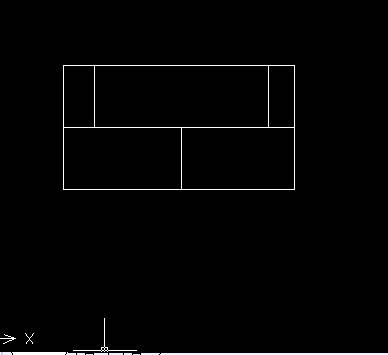

如果需要更改修改后開放的邊界,可以點擊填充圖案,右鍵,選擇“圖案填充編輯”->“重新創建填充邊界”。
以上就是關于CAD圖案填充的相關介紹了,希望大家認真學習。

2023-10-16

2023-07-12

2023-07-11

2023-06-07

2022-11-10

2022-05-31

2022-03-08

2021-12-16

2021-05-06

2020-12-17

2020-12-17

2020-12-17
